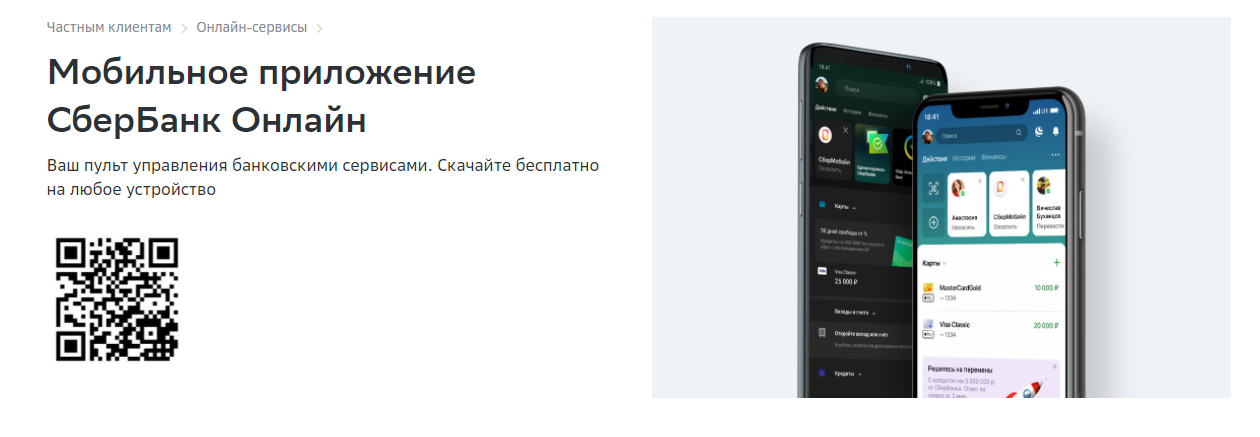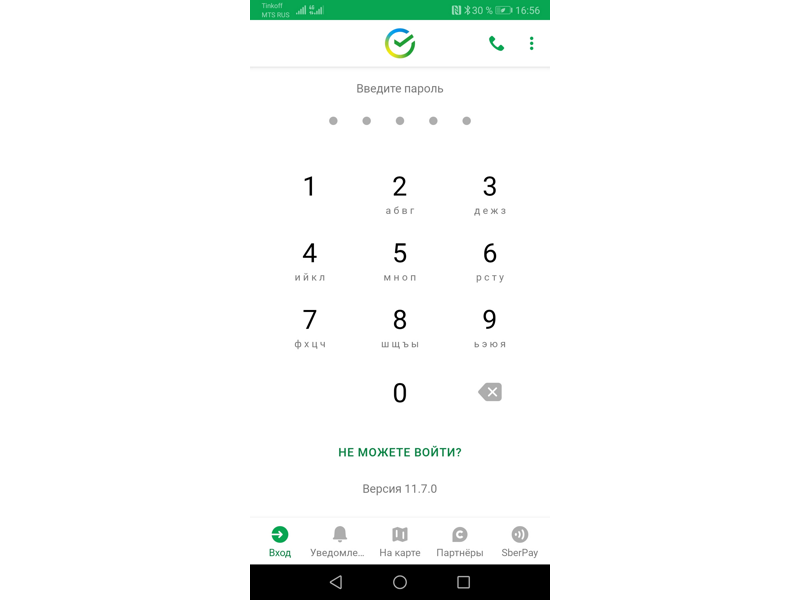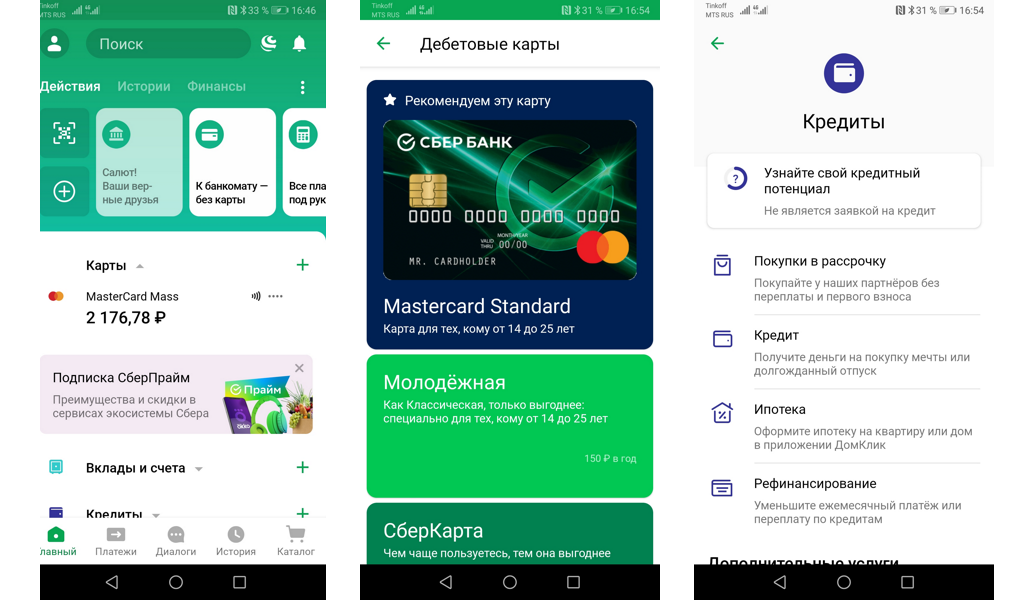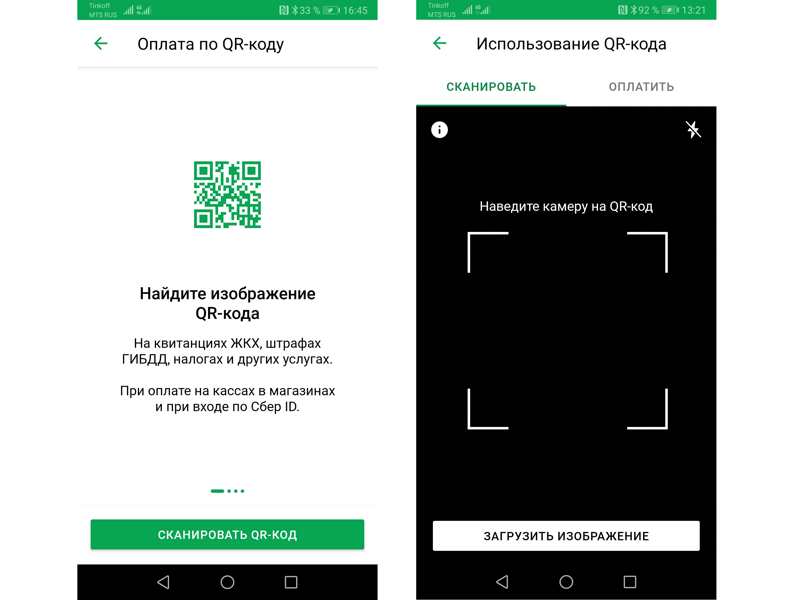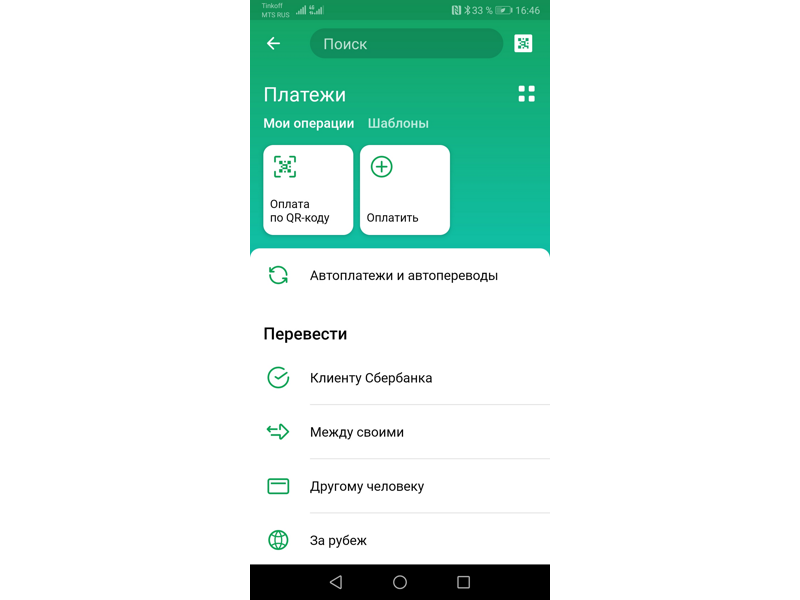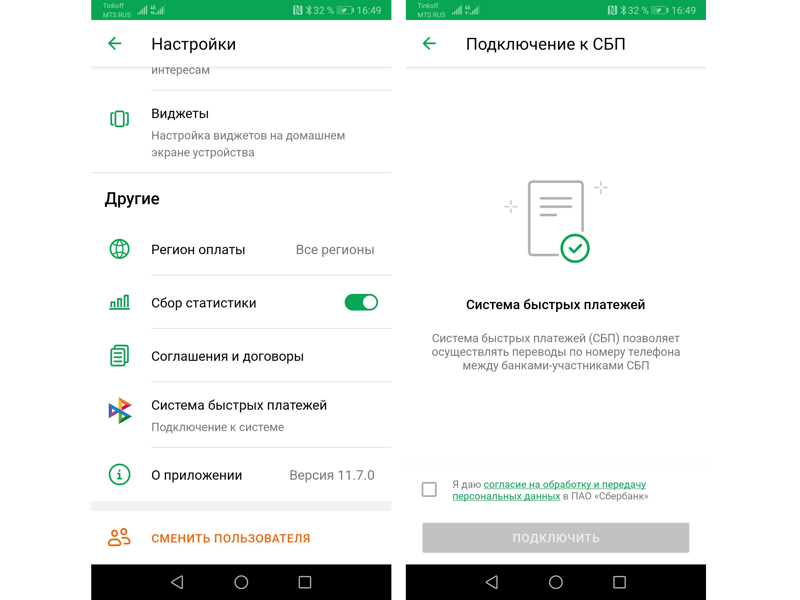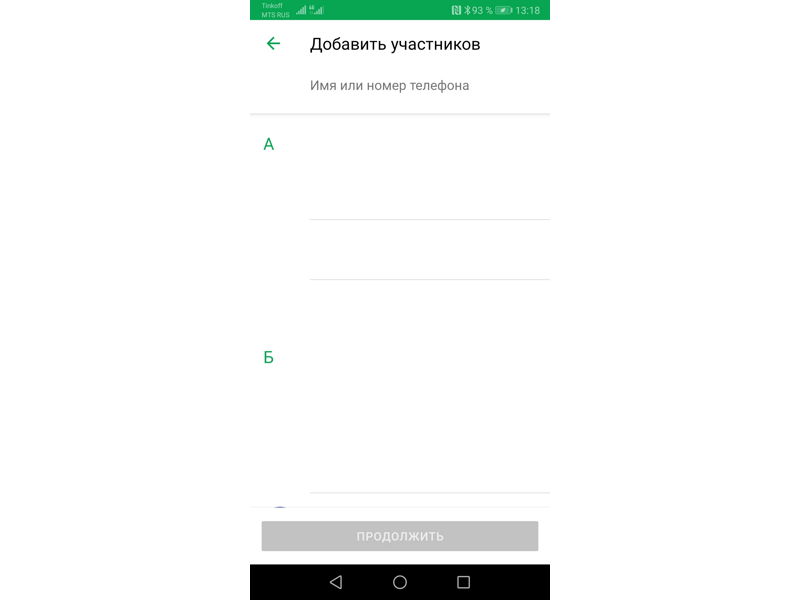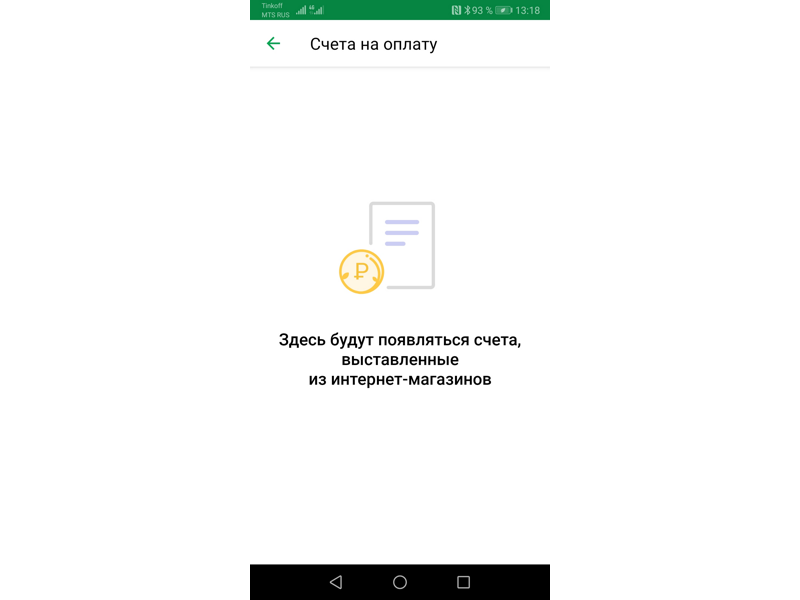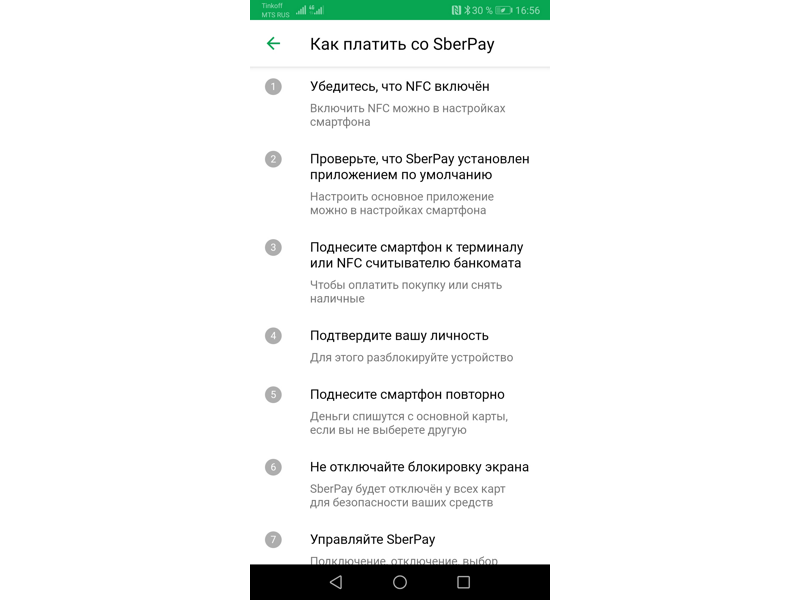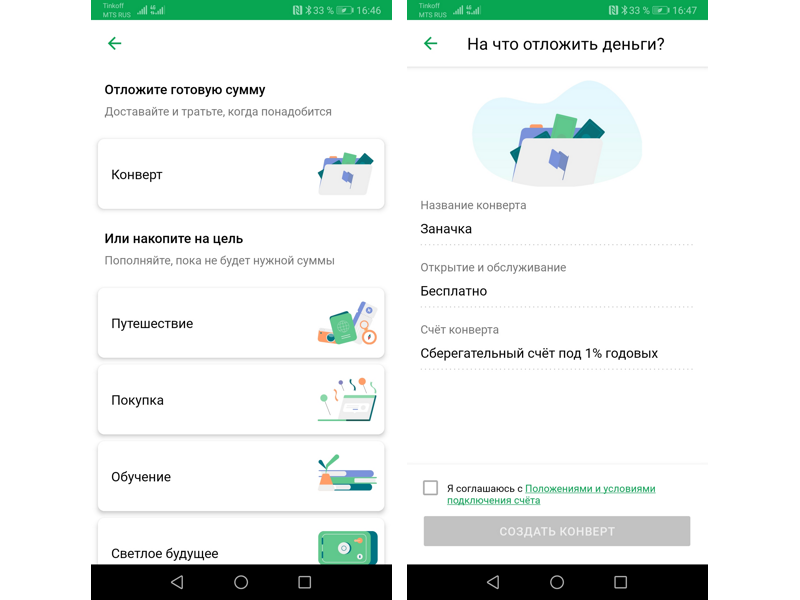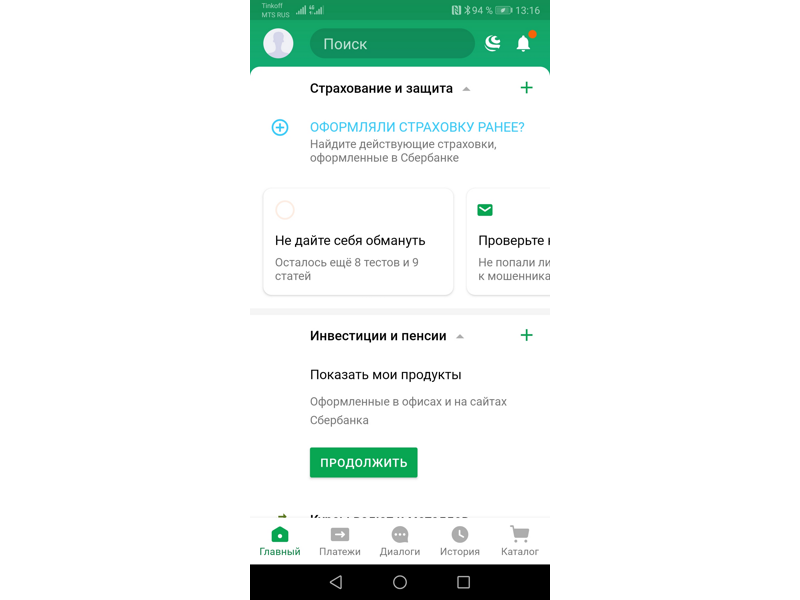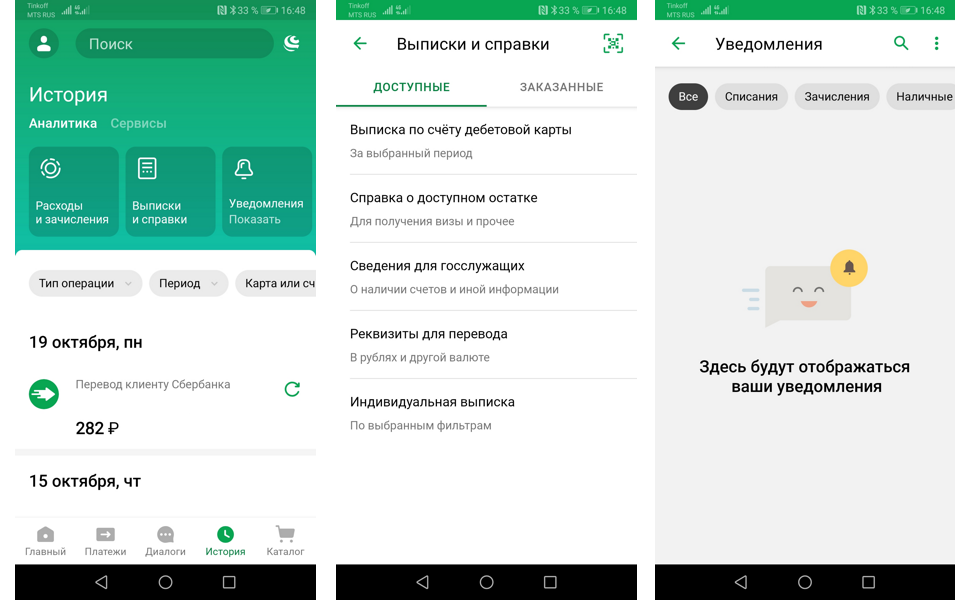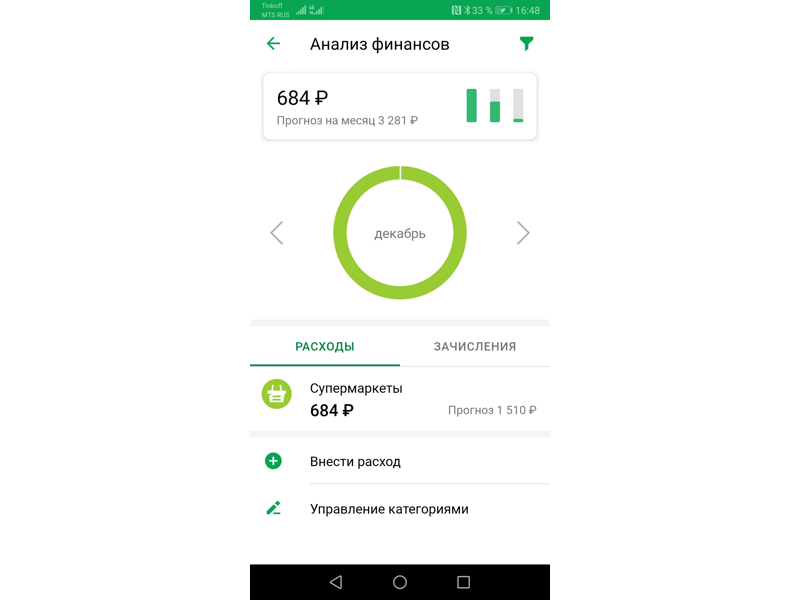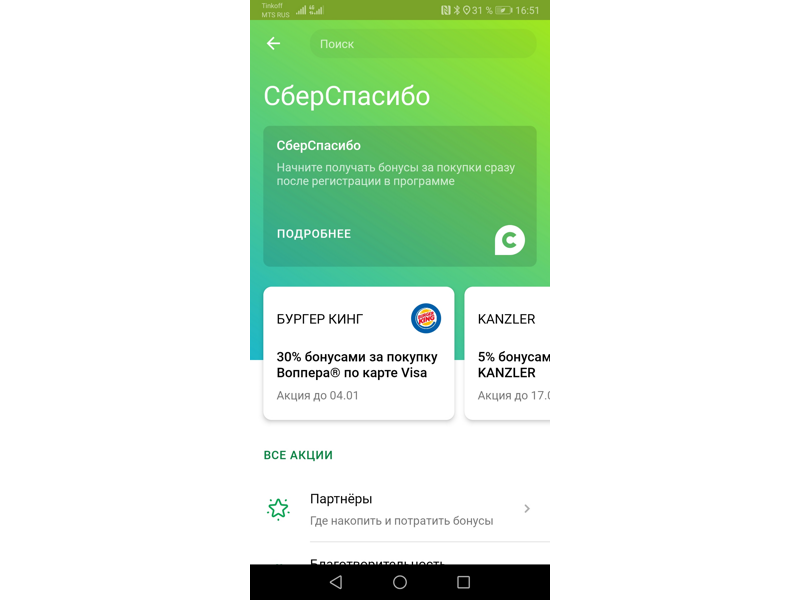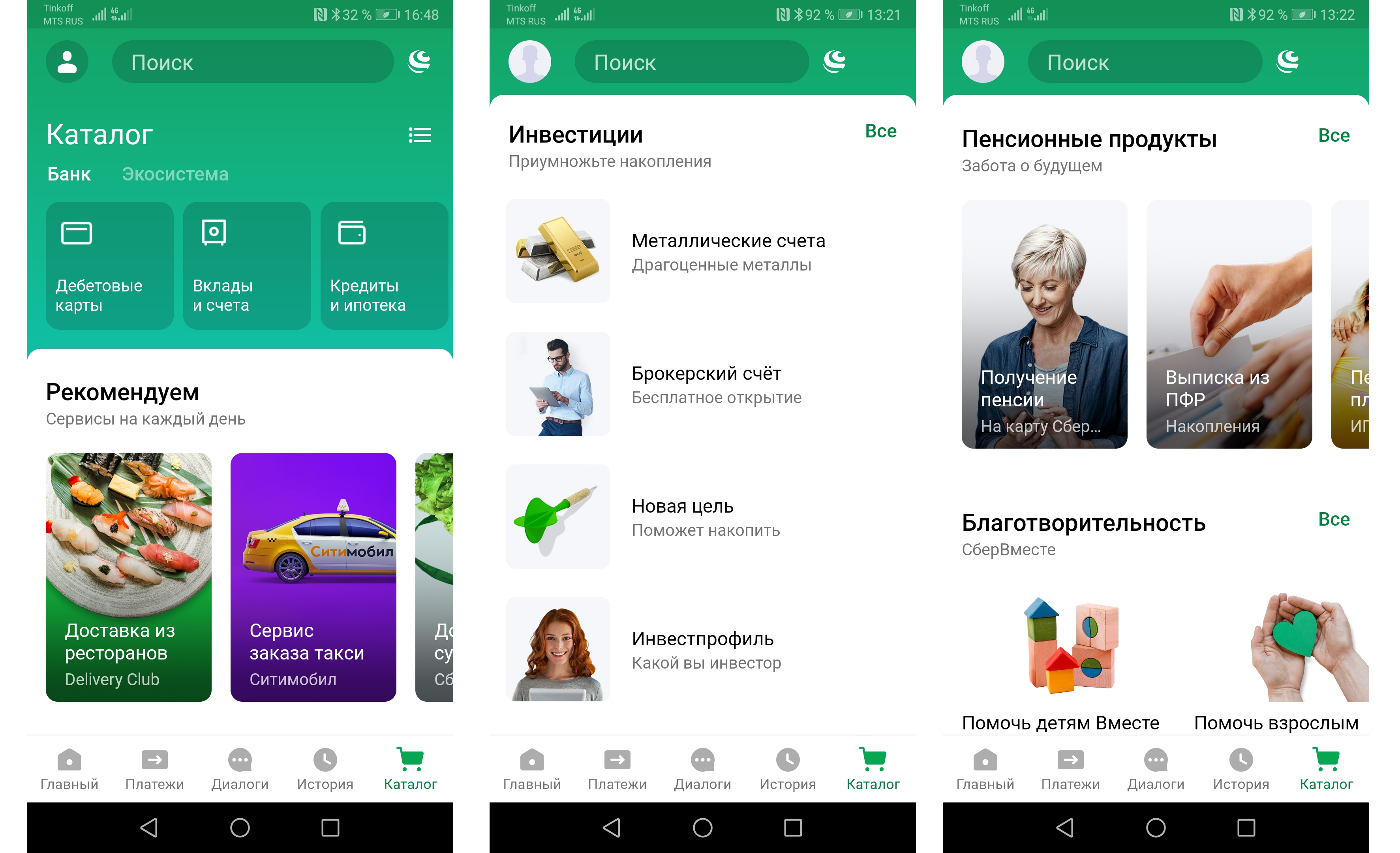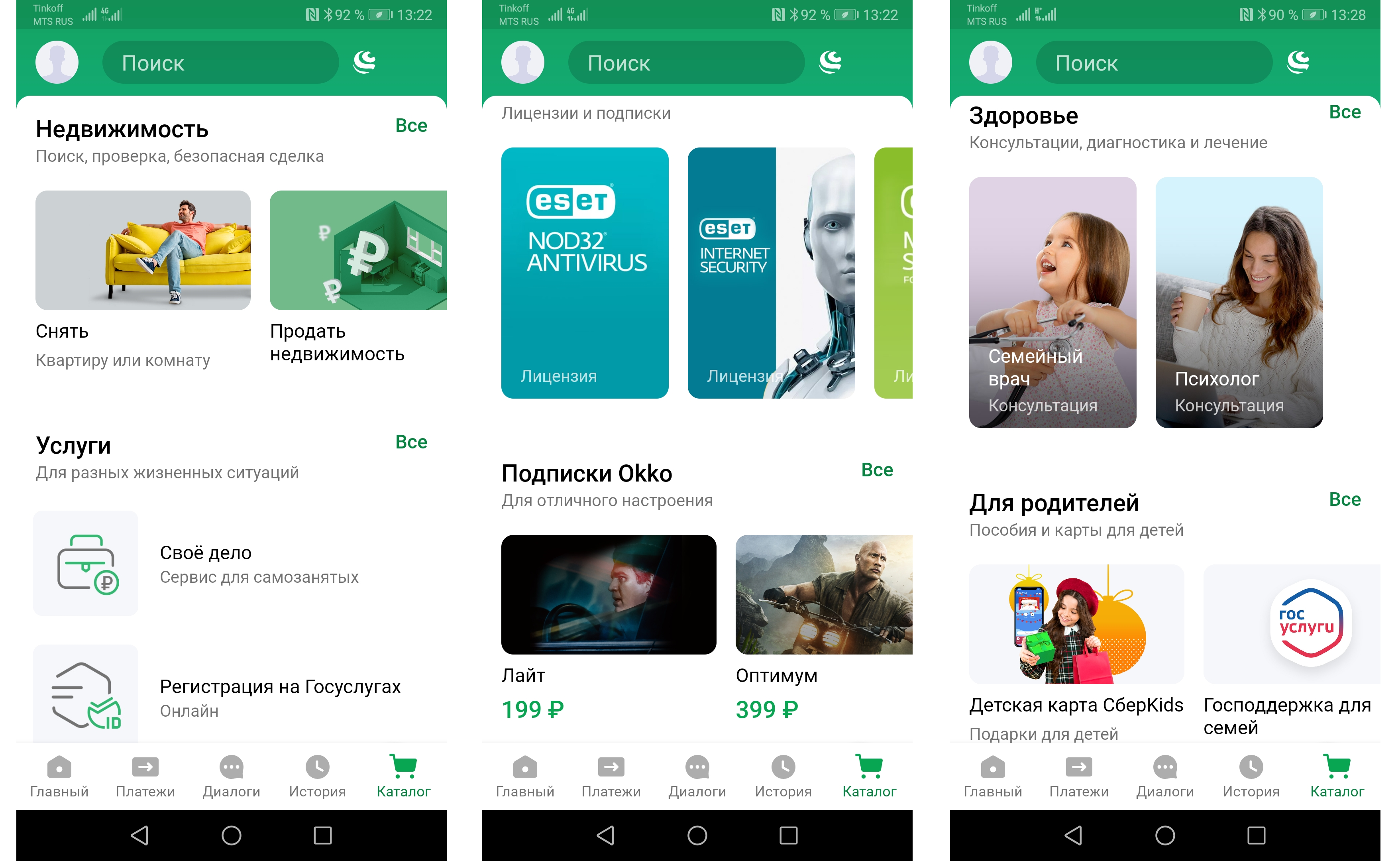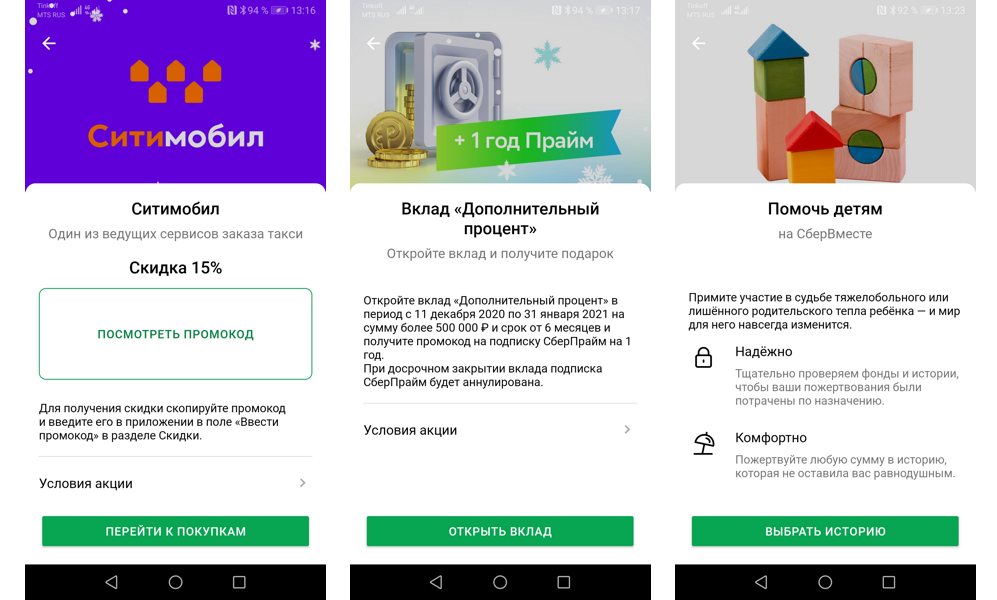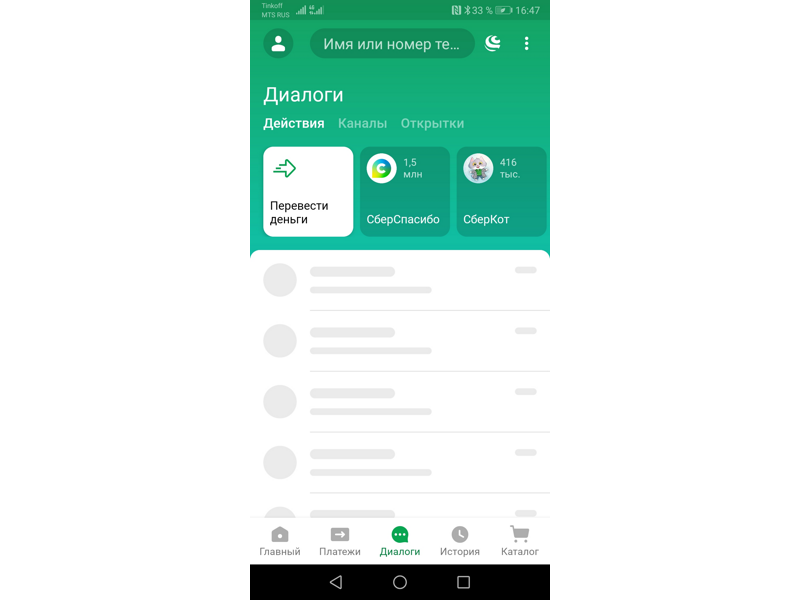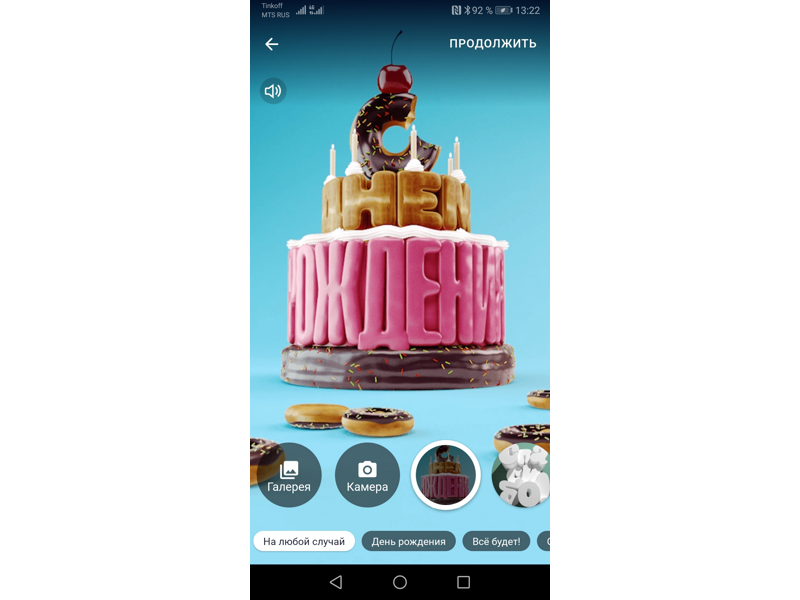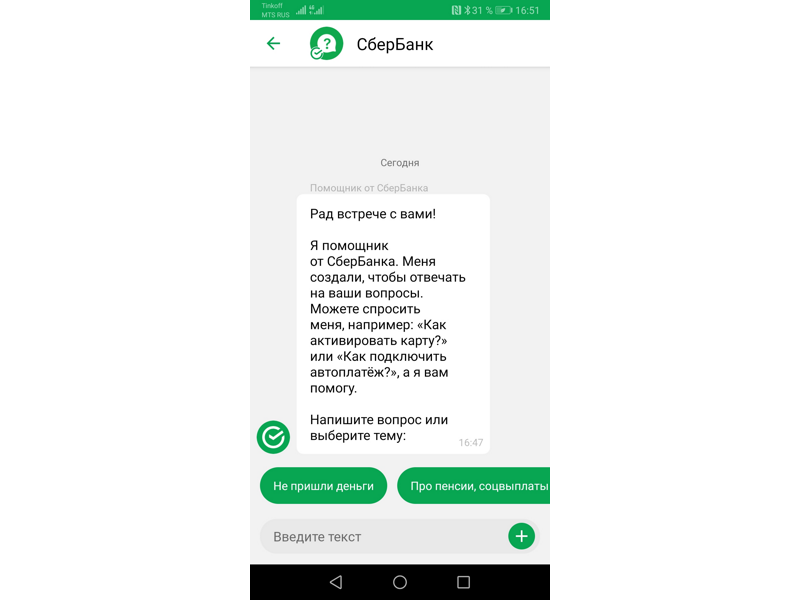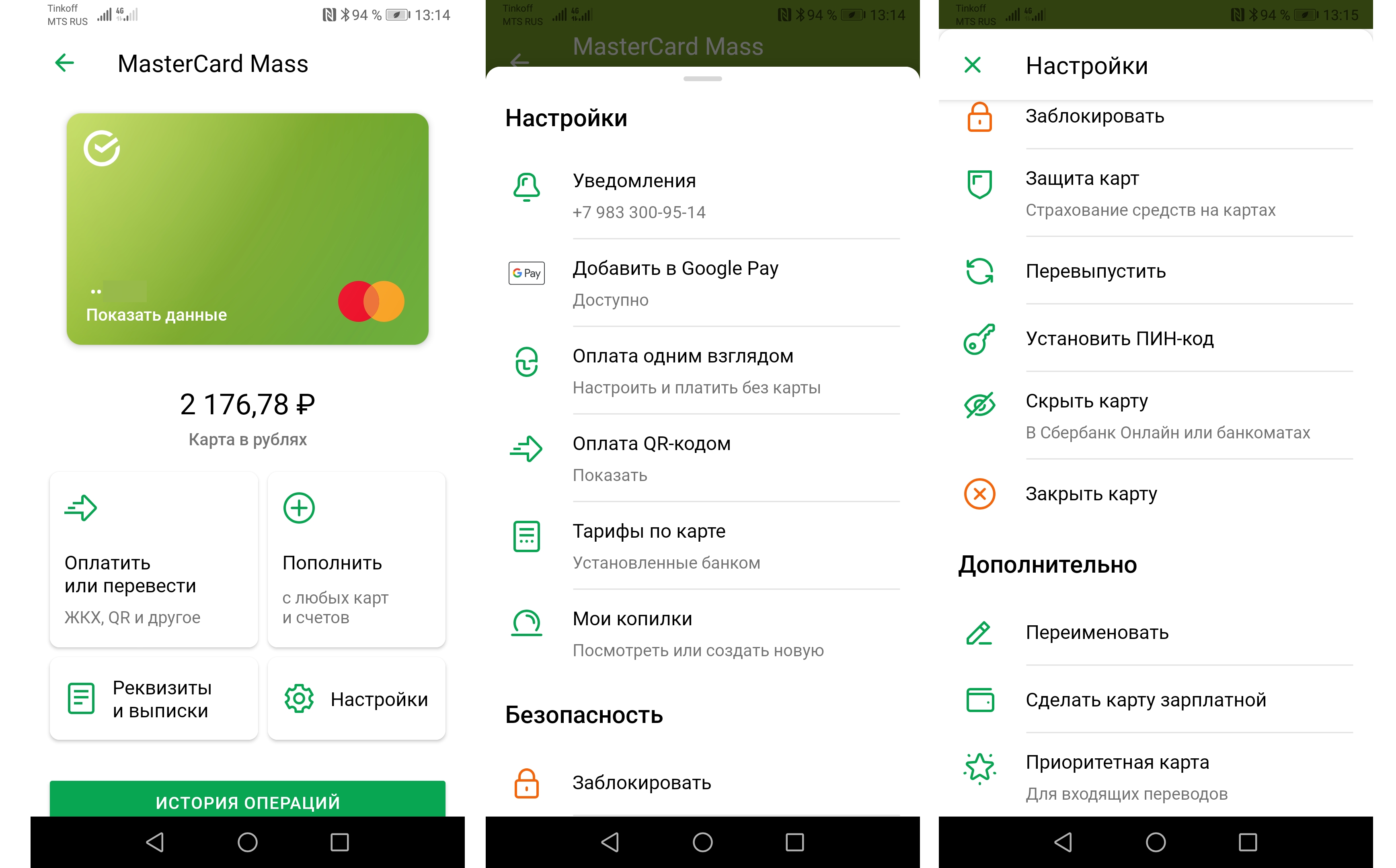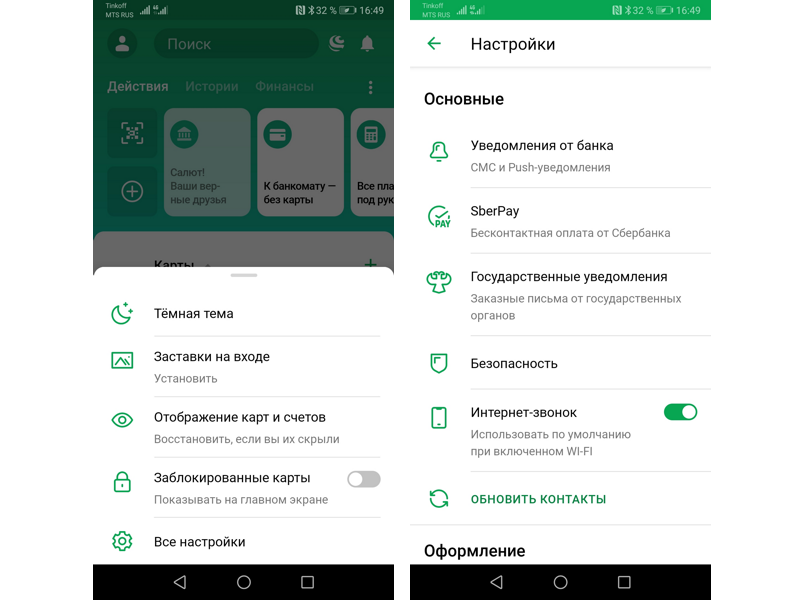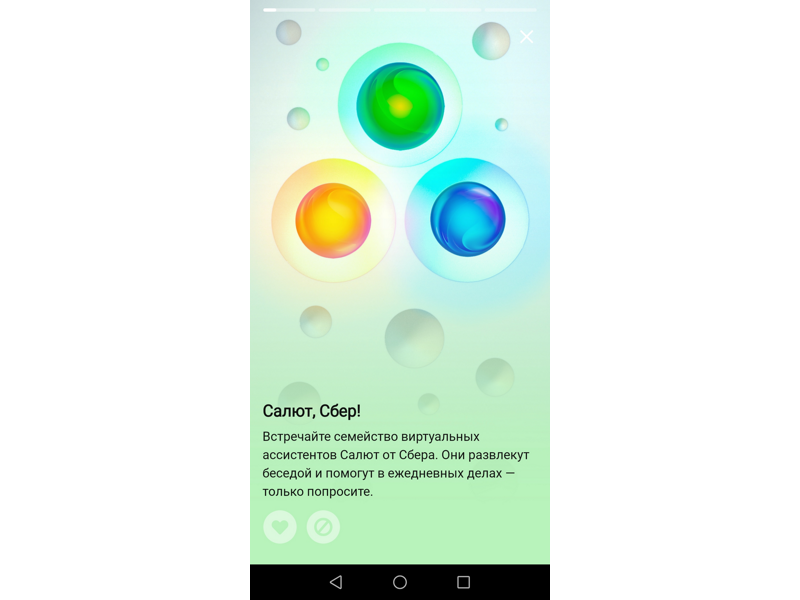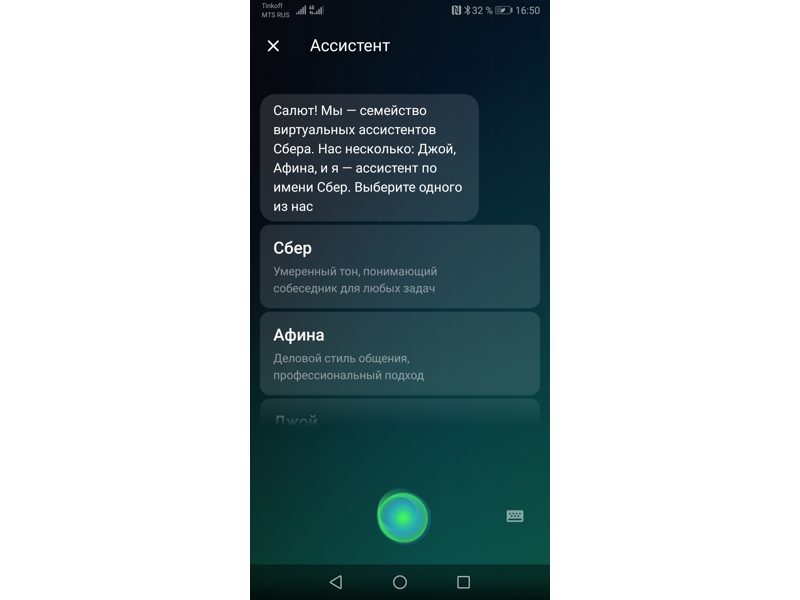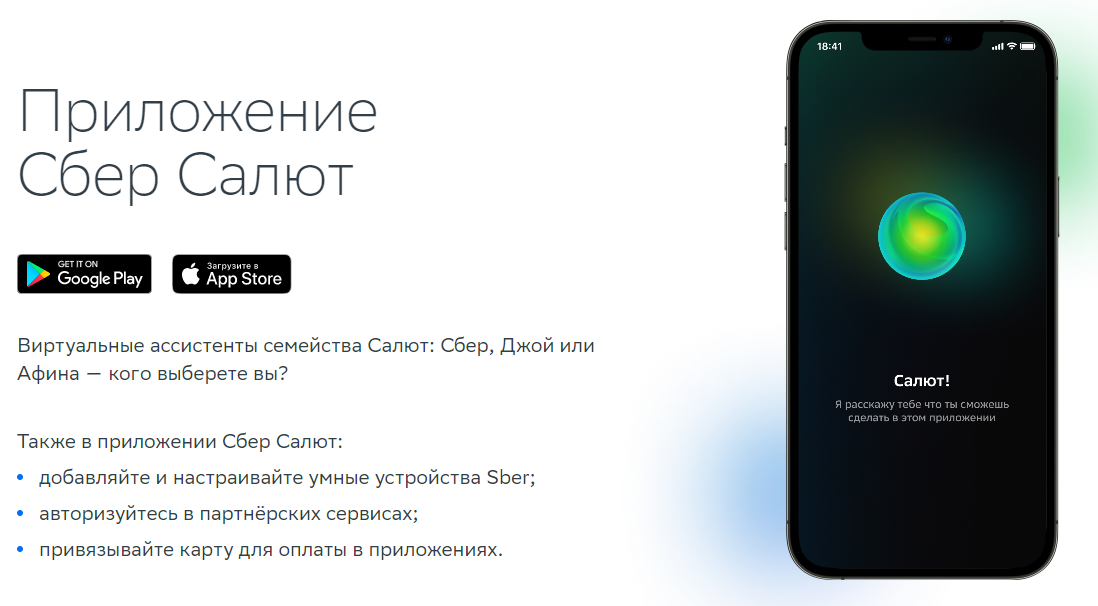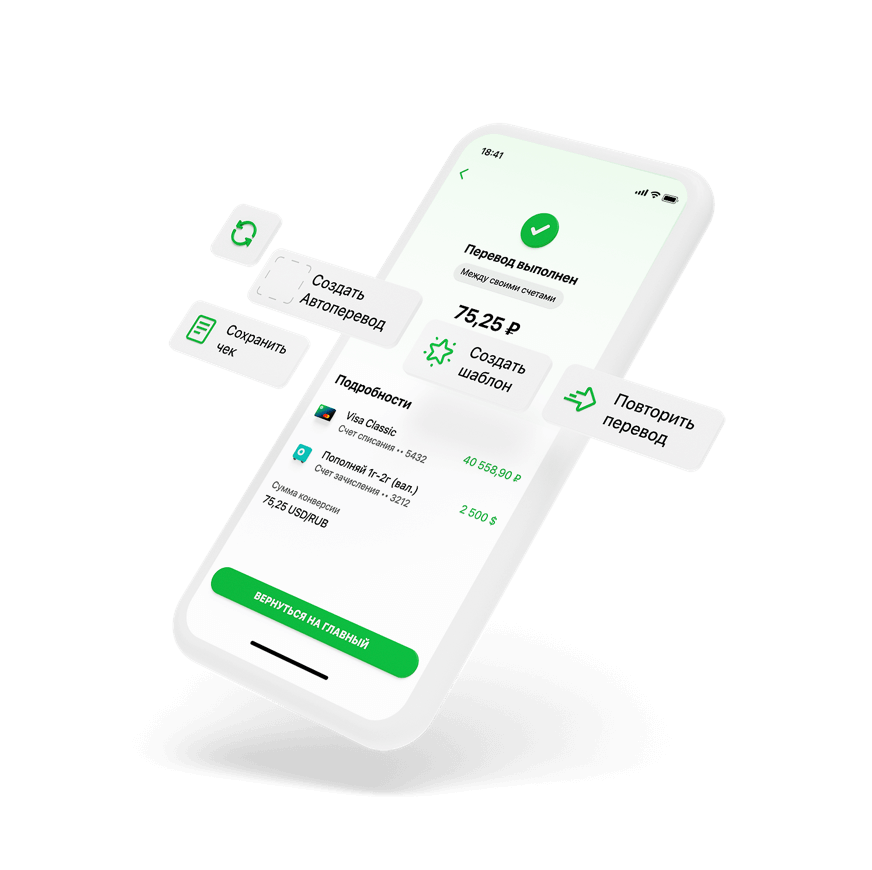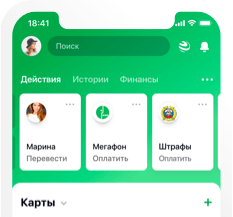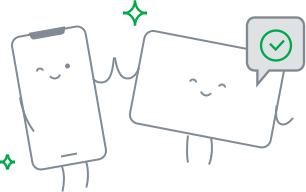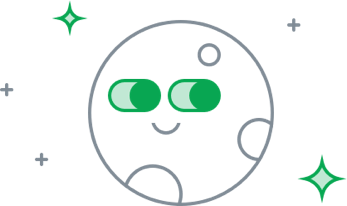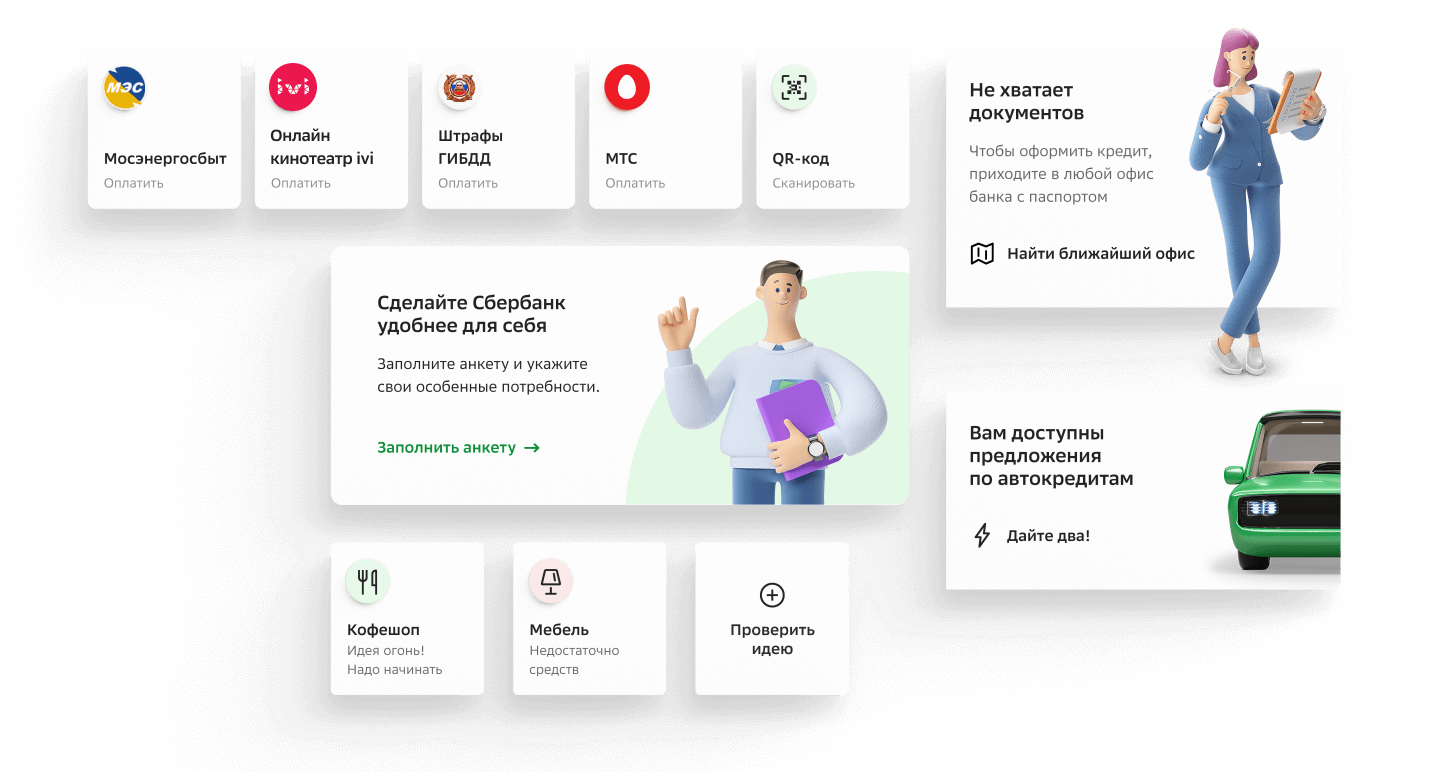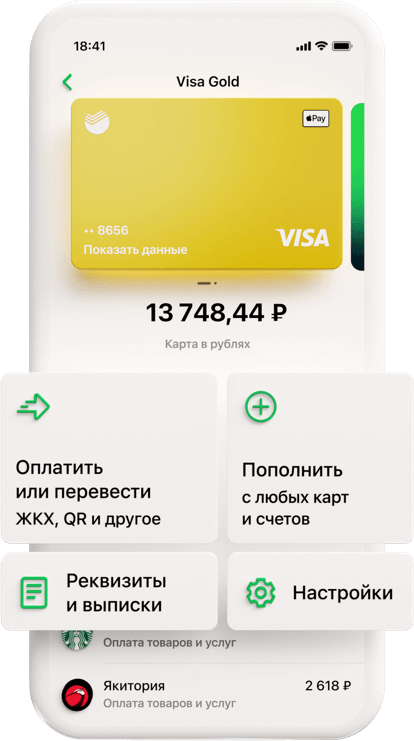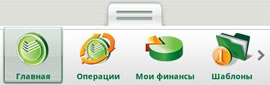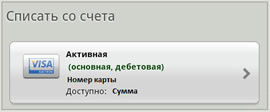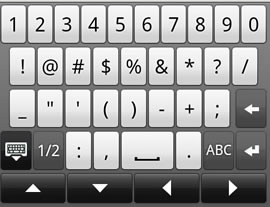значки банков в приложении
Новое приложение Сбербанк Онлайн — что изменилось в 2021 году
Мобильное приложение Сбербанк Онлайн установлено у многих клиентов одноименного банка. В основном, им пользуются для проверки состояния карт, проведения платежей или связи со службой поддержки. Осенью 2020 года приложение получило масштабное обновление, которое должно было сделать его инструментом для взаимодействия с экосистемой Сбера.
#ВсеЗаймыОнлайн изучили новую версию мобильного приложения Сбербанка и его функционал. У нас вы узнаете, что изменилось в Сбербанке Онлайн к 2020 году, и стало ли приложение удобнее для пользователя. Также здесь мы рассмотрим функционал голосового помощника Салют.
Как изменилось мобильное приложение Сбербанка
Приложение Сбербанк Онлайн было выпущено в конце нулевых. Изначально оно предназначалось только для управления счетами и картами. Постепенно приложение обрастало функционалом, как присутствующим в браузерной версии, так и собственным, специально разработанным для мобильных устройств.
После проведенной в 2020 году трансформации приложение стало одной из точек взаимодействия с экосистемой Сбера. Его основой все еще являются финансовые операции, список которых был также расширен. Но, помимо них, были добавлены и несколько нефинансовых сервисов. Сбербанк стремится сделать приложение удобным для пользователя и при этом самодостаточным, не требующим использования других сервисов или браузерной версии.
Обзор функционала приложения
Новая версия приложения Сбербанка уже доступна в Google Play и App Store. Если оно у вас уже установлено, то обновление загрузится автоматически. Основной функционал для версий на iOS и Android одинаков, но отдельные отличия все еще есть.
Для первого входа в приложение потребуется карта Сбербанка или логин в Сбербанке Онлайн. После этого нужно будет сформирован пятизначный код для входа. В зависимости от модели смартфона и ОС, можно настроить вход по отпечатку пальца или изображению лица.
Рассмотрим основной функционал приложения подробнее.
Платежи и переводы
Главный экран — информация обо всех действующих продуктах банка (картах, счетах, вкладах, кредитах). Здесь же можно подать заявку на новый продукт. В верхней части — карточки с новостями, советами и рекомендациями от банка, а также статистика по счетам и картам. Также в нее можно добавить быстрые действия — для этого нажмите кнопку с плюсом. Вверху — строка поиска по приложению: она поможет быстро найти необходимую функцию или сведения.
Кнопка с изображением QR-кода активирует соответствующий способ оплаты или входа в сервисы Сбера. Чтобы воспользоваться им, нужно нажать кнопку «Сканировать QR-код» и навести камеру смартфона на код, установленный Сбербанком — он может находиться в чеке или квитанции на кассе или на сайте. При необходимости нужно подтвердить операцию паролем или иным способом.
В разделе «Платежи» можно оформить платеж или перевод с карты или счета в банке. Основной функционал здесь остается стандартным — можно отправлять деньги между своими счетами, другим людям по номеру карты или телефона, или по реквизитам. Можно создавать автоплатежи и шаблоны операций.
Работающее в фоновом режиме приложение отправляет push-уведомления об операциях по счетам и картам. Они подключаются вместе с SMS-уведомлениями и не требуют отдельной оплаты.
После этого в платежах появится новый пункт для переводов через СБП. Они работают так же, как и переводы по номеру телефона внутри Сбербанка. Получатель платежа должен будет включить СБП для своей карты, если он не сделал этого ранее.
Сбербанк позволяет не только отправлять платежи, но и запрашивать их у других людей из сохраненных контактов. Для этого нажмите соответствующую кнопку в разделе «Платежи». Далее выберите одного или нескольких человек, укажите сумму платежа и желаемый срок. После этого указанным людям поступит уведомление о запросе средств — они должны будут подтвердить или отклонить его со своей стороны.
В Платежах также собраны выставленные вам счета из интернет-магазинов. Здесь можно посмотреть информацию по каждому из них (включая сумму к оплате) и оплатить их.
В версии для Android работает SberPay — система оплаты с помощью NFC. По принципу действия она похожа на Apple Pay и Google Pay. Чтобы пользоваться этим способом оплаты, нужно включить его в настройках приложения и установить его по умолчанию в параметрах смартфона. После этого достаточно будет в процессе оплаты разблокировать смартфон, поднести его к платежному терминалу и, если потребуется, ввести PIN-код.
SberPay поддерживает дебетовые и кредитные карты Visa и MasterCard от Сбербанка. Добавлять или удалять карты в сервисе можно в настройках.
Управление финансами
Помимо обычных счетов и вкладов, в Сбербанке Онлайн доступны «Цели». В рамках этого продукта открывается простой счет, который закрывается после достижения определенной суммы либо действует бессрочно. Такой счет можно без ограничений пополнять, условия также могут предусматривать снятие. Можно также подключить услугу «Копилка», которая будет списывать с карты небольшую сумму — процент от покупки — и переводить в «Цели».
Чтобы создать цель, достаточно нажать соответствующую кнопку. Далее можно выбрать тариф обслуживания и задать название счета, если требуется — указать конечную сумму. После этого счет будет открыт автоматически.
Помимо банковских, в приложении также доступны инвестиционные и страховые услуги от Сбербанка и дочерних компаний. Они оформляются так же, как и другие доступные предложения. Также в приложении можно следить за состоянием этих продуктов и проводить некоторые операции с ними — например, вносить страховые взносы. При необходимости Сбербанк Онлайн перенаправит вас в приложение страхового или инвестиционного сервиса, либо предложит его установить.
В разделе «История» можно отслеживать операции по картам и счетам, просматривать уведомления и сообщения от банка. Здесь же можно запросить выписку или справку по счету, либо просмотреть уже заказанную. Для оформления достаточно выбрать ее тип, указать дополнительные параметры и подтвердить операцию. Готовая выписка придет в течение 2-3 дней в формате PDF.
В отдельном разделе собрана статистика доходов и расходов. Она отражает поступления и списания по категориям в течение месяца, а также примерный прогноз на следующий месяц. При необходимости можно просмотреть подробную информацию о каждой операции или указать дополнительные доходы и расходы — например, проведенные наличными или по картам других банков.
В разделе «СберСпасибо», доступном на главном экране, можно подключиться к бонусной программе и проверить накопленные баллы. Здесь же можно ознакомиться с доступными отношениями и акциями от партнеров, проверить свой статус в программе и, если он позволяет, выбрать категории повышенного кэшбэка или перевести баллы в рубли.
Предложения от экосистемы
В разделе «Каталог» собраны предложения для клиента от Сбербанка и партнеров. Они сгруппированы по тематическим категориям.
Здесь представлены промокоды от партнеров, спецпредложения от самого банка, дополнительные услуги для некоторых категорий клиентов (семей с детьми, молодежи, пенсионеров), благотворительные проекты.
Чтобы воспользоваться предложением, достаточно нажать на его иконку. После этого можно будет оформить продукт или посмотреть промокод, при желании — ознакомиться с подробными условиями.
При нажатии соответствующей кнопки Сбербанк Онлайн перенаправит вас на форму заявки или платежа, либо на сайт или в приложение партнера для дальнейших действий.
В этом разделе также доступны некоторые функции, представленные в других — например, открытки или платежи в различных категориях.
Связь, поддержка и настройки
В разделе «Диалоги» можно связаться со службой поддержки банка. Для этого предусмотрены несколько чатов — общий, молодежный, по вопросам бонусной программы и другие. Здесь же можно создавать чаты с другими клиентами банка, индивидуальные или групповые, в которых можно быстро переводить или собирать деньги.
Также в чатах можно отправлять «открытки» из шаблонов Сбербанка или созданные самостоятельно. К открытке можно также прикрепить перевод на любую сумму в пределах лимита — она будет учитываться как подаренная. В приложении есть шаблоны, приуроченные к конкретным праздникам (Новому году, дню рождения, майским и другим) или свободные.
В чате работает бот, который может ответить на все наиболее частые вопросы. Если ситуация потребует более детального рассмотрения, то к вам подключится менеджер банка. В некоторых случаях вам придется связаться с поддержкой по телефону.
При нажатии на строку с картой или иным продуктом открываются доступные для него настройки и действия. Здесь можно, например, внести платеж по кредиту, заблокировать карту или проверить тарифы.
Кнопка с шестеренкой на главном экране — настройки приложения. Здесь можно установить уведомления, подключить или отключить SberPay и способы подтверждения операций, настроить внешний вид или ознакомиться с информацией о приложении.
В приложении также можно найти карту отделений и банкоматов Сбербанка. На ней можно увидеть ближайший аппарат или офис с информацией о точном местоположении, расписании работы и доступных операциях.
Голосовой помощник Салют
В новую версию приложения встроен Салют — голосовой помощник от Сбера. Его функционал здесь несколько ограничен — в основном, он служит здесь для проведения операций со счетами и картами, и для получения справочной информации. Для полноценного использования можно установить отдельное приложение.
При первом запуске нужно выбрать «личность» помощника — Сбера, Афину или Джой. «Личность» будет влиять на реплики помощника, его реакцию на некоторые действия и, отчасти, на функционал. Так, Афина рассчитана на более сдержанное и деловое общение, а Джой — на свободное и открытое. Сбер же находится посередине между ними. Изменить этот параметр можно в любое время в настройках Салюта.
С помощью Салюта в приложении Сбербанк Онлайн можно отправлять переводы, запрашивать информацию об открытых картах и проводить некоторые другие операции. Также у него можно уточнить функционал приложения или значение некоторых терминов.
Взаимодействие с Салютом похоже на работу с другими голосовыми помощниками — например, с Алисой от Яндекса. Для этого нужно перейти в раздел с ним (кнопка рядом со строкой поиска), сказать «Салют» и сообщить команду или вопрос.
В отдельном приложении функционал помощника расширен. Здесь он может взаимодействовать с другими сервисами Сбера (авторизоваться и проводить операции в них), отвечать на сторонние вопросы пользователя, заказывать товары и услуги у партнеров банка. Через приложение можно авторизоваться в умных устройствах Сбера (например, в приставке SberBox) и настраивать их. Как и у Алисы, у Салюта есть система «расширений», добавляющих для него дополнительные функции
Приложение Салют также имеет версии для iOS и Android. Оно доступно всем желающим, но некоторые его функции требуют входа по Сбер ID.
Мнение об обновленном приложении Сбербанка
По нашему мнению, приложение получилось вполне удобным — на уровне Альфа-Банка и Тинькофф. Сбербанк развивает его в правильном направлении — теперь им можно полноценно пользоваться вместо интернет-банка в браузере. Кроме того, в нем появились собственные полезные функции, в том числе отдельные чаты с поддержкой или система оплаты по QR-коду.
Однако, многие новые решения можно назвать спорными. В первую очередь, это большое количество одновременно доступных функций, которые могут быть не нужны пользователю. Также клиенты жалуются на неудобное подключение к СБП, которая иногда может самостоятельно отключаться. Но приложение достаточно гибко настраивается, многие функции можно включать и отключать в любое время.
Логичным развитием для такого приложения может быть объединение с другими сервисами банка — например, страхованием, инвестициями и оператором связи. Это избавит от необходимости устанавливать отдельные приложения для каждого из них. В перспективе в него могут быть перенесены сервисы Сбера для самозанятых, что также позволит удобнее распоряжаться средствами.
Заключение
Судя по обновлениям, которые получает Сбербанк Онлайн, банк планирует сделать его суперприложением — полноценным ядром экосистемы, в котором можно получить банковские и небанковские услуги. Такое развитие нравится не всем — его критично воспринимают те, кому от приложения нужен только удобный доступ к банковским услугам. Прислушается банк к их мнению или нет — неизвестно.
Но если рассматривать приложение именно как центр экосистемы, то оно со своей задачей справляется вполне успешно. В Сбербанке Онлайн можно проводить почти все финансовые операции в экосистеме, не выходя из него. Также в нем появляются функции, делающие обычные платежи более комфортными — например, распознавание QR-кодов или чаты с переводами. Для активного пользователя новый Сбербанк Онлайн упростит работу с банком и сервисами Сбера.
В новой версии Сбербанка Онлайн появились дополнительные функции, которые позволят удобнее проводить платежи и взаимодействовать с экосистемой:
Все старые функции — информация о счетах, операции с картами, связь с поддержкой и другие — остались без изменений.
А что думаете об обновленном Сбербанке Онлайн вы? Поделиться своим мнением или рассказать о возникших проблемах вы можете в комментариях.
Источники
Контент-менеджер #ВЗО, отвечает за наполнение сайта контентом и обновление представленной информации. Окончила КНИТУ по специальности “Прикладная математика и информатика”. В нашем проекте Элина работает с 2020 года. Она активно изучает рынок финансовых продуктов и следит за всеми важными изменениями.
Дизайн
Дизайн в Сбербанке всегда в балансе: в проектировании идёт от потребности клиента, а в разработке — от технологичности. Держать этот баланс помогает дизайн-система.
Чем можно пользоваться
уже сейчас
Делимся фирменным набором шрифтов, иконок и компонентов с дизайнерами и разработчиками
Логотип, иконки
и шрифт
Самая актуальная подборка, которую можно скачать
Набор компонентов существующие для iOS и Android как в виде ui-библиотеки так и в коде.
Дизайн-система веб-версии поддерживает основные разрешения экранов и доступно дизайнерам и разработчикам
Все компоненты дизайн-системы поддерживают тёмную тему, чтобы глаза клиентов отдыхали
Типографика
Наш фирменный шрифт с широкой палитрой начертаний. Используем в Сбербанк Онлайн и на сайте Сбера.
Текстовое начертание: нейтральное, удобочитаемое. Отлично работает в интерфейсе
Выразительное начертание для промо-материалов и крупных заголовков
Иконографика
Мы создали уникальный набор иконок для Сбербанк Онлайн и предлагаем использовать его всем каналам Сбербанка.
Иконки отвечают современным стандартам иконографики и просто хорошо выглядят.
Все иконки монохромные, чтобы задавать цвет в коде. Подходят и для приложений, и для десктопа.
Доступны в размерах 24 и 36: они удобные и простые в использовании.
Для цифровых каналов цветовая палитра должна быть достаточно широкой и отвечать требованиям контрастности WCAG (Accessibility)
Базовые цвета
Их мы используем как
основные в интерфейсе
Список элементов управления в приложении системы Сбербанк ОнЛайн для Android
Ключевой элемент управления. Имеет 6 кнопок, соответствующих разделам приложения:
Располагается в нижней части экрана. Всегда имеет один выделенный (активный) раздел
Плашка, имеющая два режима работы:
В закрытом режиме плашка представляет собой кнопку шириной 100% экрана.
В открытом состоянии плашка сохраняет свой внешний вид, но под ней появляется поле, содержащее данные. Высота поля определяется исходя из количества данных.
Данный элемент позволяет отображать/скрывать данные по желанию пользователя
Позволяет переключаться между разделами в рамках одного экрана. Всегда имеет только один активный элемент, соответствующий отображаемому разделу
Поле для ввода данных:
Прикосновение к области поля инициирует два действия:
Поле для выбора данных:
Прикосновение к области поля инициирует открытие списка
Расположена в верхней правой части экрана. Инициирует выход из приложения
Барабан появляется после прикосновения к полю выбора данных. Может состоять из нескольких частей. В каждой части располагаются пункты, доступные для выбора. Возможен выбор только одного пункта.
Открывается из нижней части экрана, поддерживает прокручивание
Клавиатуры появляются в приложении при необходимости ввода данных в поля ввода:
Используется два формата клавиатуры:
В зависимости от модели телефона может отображаться разная экранная клавиатура.
Где приложении Сбербанк Онлайн находится СПБ и как его отключить?
Желая перевести деньги по номеру телефона без комиссии клиенту другого банка, важно разобраться, как включить СПБ в Сбербанк Онлайн. В отличие от остальных партнеров программы, в Сбере нужно подключить сервис самостоятельно через мобильное приложение.
Что важно знать при подключении СПБ
СБП представляет собой сервис денежных переводов по номеру мобильного, созданный Центробанком России. Оплата производится моментально и в круглосуточном режиме. Важным преимуществом пользования данной системой является отсутствие необходимости знать номер карточки или банковского счета адресата перевода.
Сбербанк, как крупнейший игрок рынка банковских услуг, входит в число партнеров СБП. Также в программе участвуют такие банки, как Тинькофф, ВТБ, Альфа, Совкомбанк, Россельхозбанк, ЮMoney и порядка сотни других финансовых учреждений.
В «Системе быстрых платежей» установлен лимит на переводы без комиссии, который составляет 100000 рублей ежемесячно. Если проводить операции свыше указанной суммы, то придется оплатить комиссию 0,5%. Также в системе действует суточное ограничение на переводы в размере 50000 рублей. Минимальная сумма не может составлять менее 10 рублей.
Пошаговая инструкция для подключения СПБ
Многих клиентов интересует вопрос, где в приложении Сбербанка находится СПБ. Чтобы отыскать этот пункт, придется пройти через несколько шагов в меню. В этом помогут скрины и представленная ниже инструкция для взрослых.
Сбер усложнил процедуру подключения к «Системе быстрых платежей». Чтобы начать пользоваться преимуществами сервиса, нужно понять, где СПБ в Сбербанк Онлайн. Для этого необходимо зайти в приложение со смартфона и проделать такие последовательные шаги:
Как выбрать карту для перевода через СБП
Важно учитывать, что если клиент имеет несколько банковских карточек, то в главном меню приложения ему потребуется задать приоритетную. На карту будут поступать входящие переводы, отправленные по номеру привязанного телефона.
Указания, как настроить приоритетность карты для пользования СБП, включают в себя следующие пункты:
Как выполнить перевод с помощью СБП
Если понадобилось отправить денежные средства клиенту другой банковской организации, но не хочется платить проценты за снятие комиссии, рекомендуется воспользоваться услугами сервиса мгновенных переводов. Но перед этим нужно прояснить, как подключить СПБ на Сбербанке Онлайн на телефоне.
Для совершения переводов следует придерживаться такого порядка действий:
Можно ли подключиться к СБП через ПК
Если потребовалось выполнить операцию через СБП на компьютере, важно знать, что подключение к сервису разрешается осуществлять только через мобильное приложение. Поскольку в разделе «Все продукты» данный сервис отсутствует.
В случае возникновения необходимости выполнения перевода клиенту Сбера можно воспользоваться десктопной версией, ведь за это не взимается комиссия. Для начала потребуется авторизоваться в личном кабинете Сбера. Нужно отсканировать QR-код с помощью камеры смартфона или указать пароль. После этого потребуется подтвердить вход, запустив Сбербанк Онлайн.
Теперь нужно перейти на вкладку «Платежи и переводы». Здесь выбрать «Клиенту Сбербанка» и предпочтительный способ совершения платежа – по номеру телефона, карты или счета. После чего остается указать сумму списания и кликнуть по кнопке «Перевести».